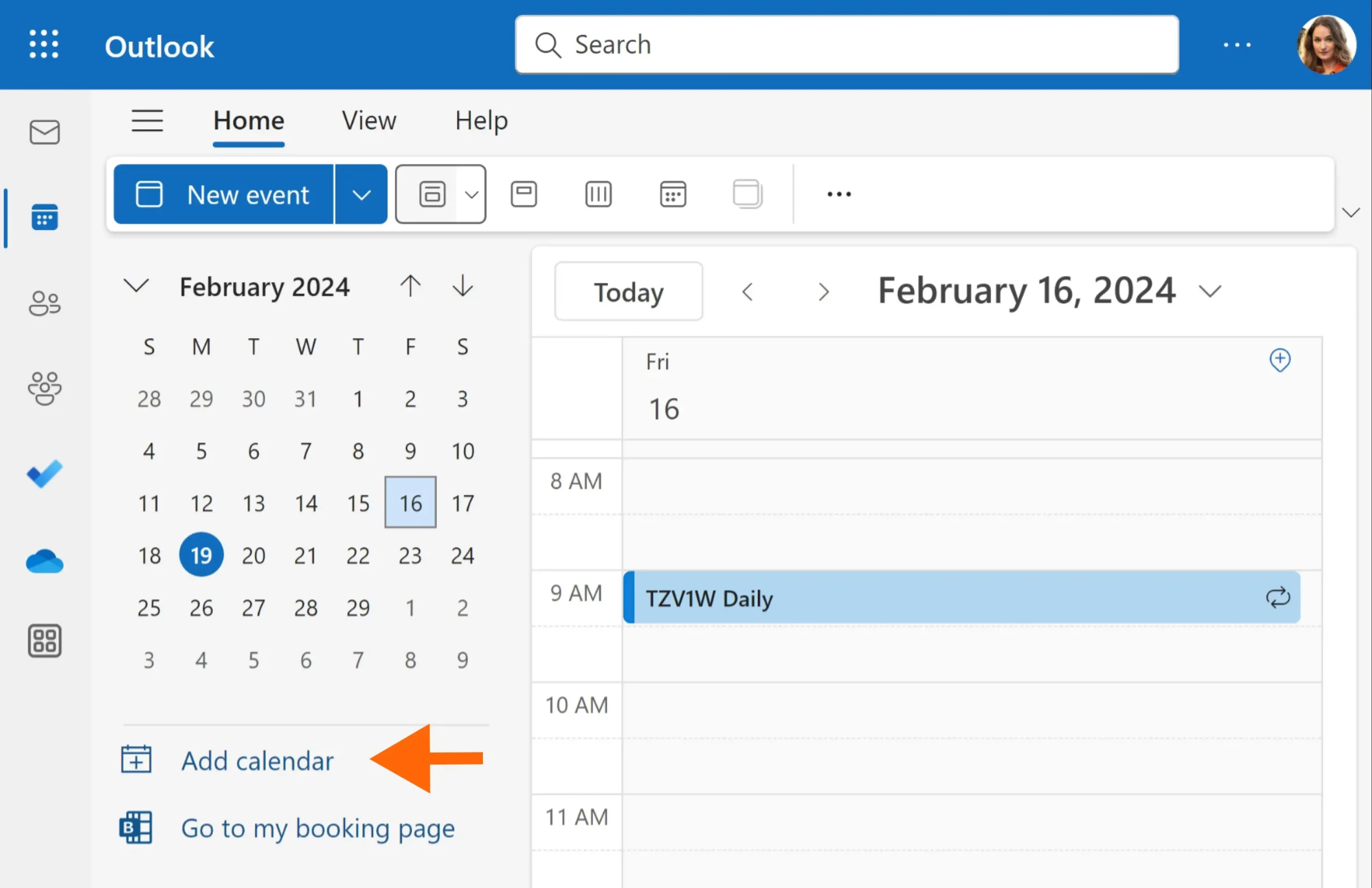- Assinaturas por URL iCal e importações .ics mostram agendas, mas não sincronizam em tempo real.
- Sincronização verdadeira exige ferramentas dedicadas com controle de privacidade.
- Atualizações por assinatura podem demorar 24h+; avalie a criticidade do seu fluxo.
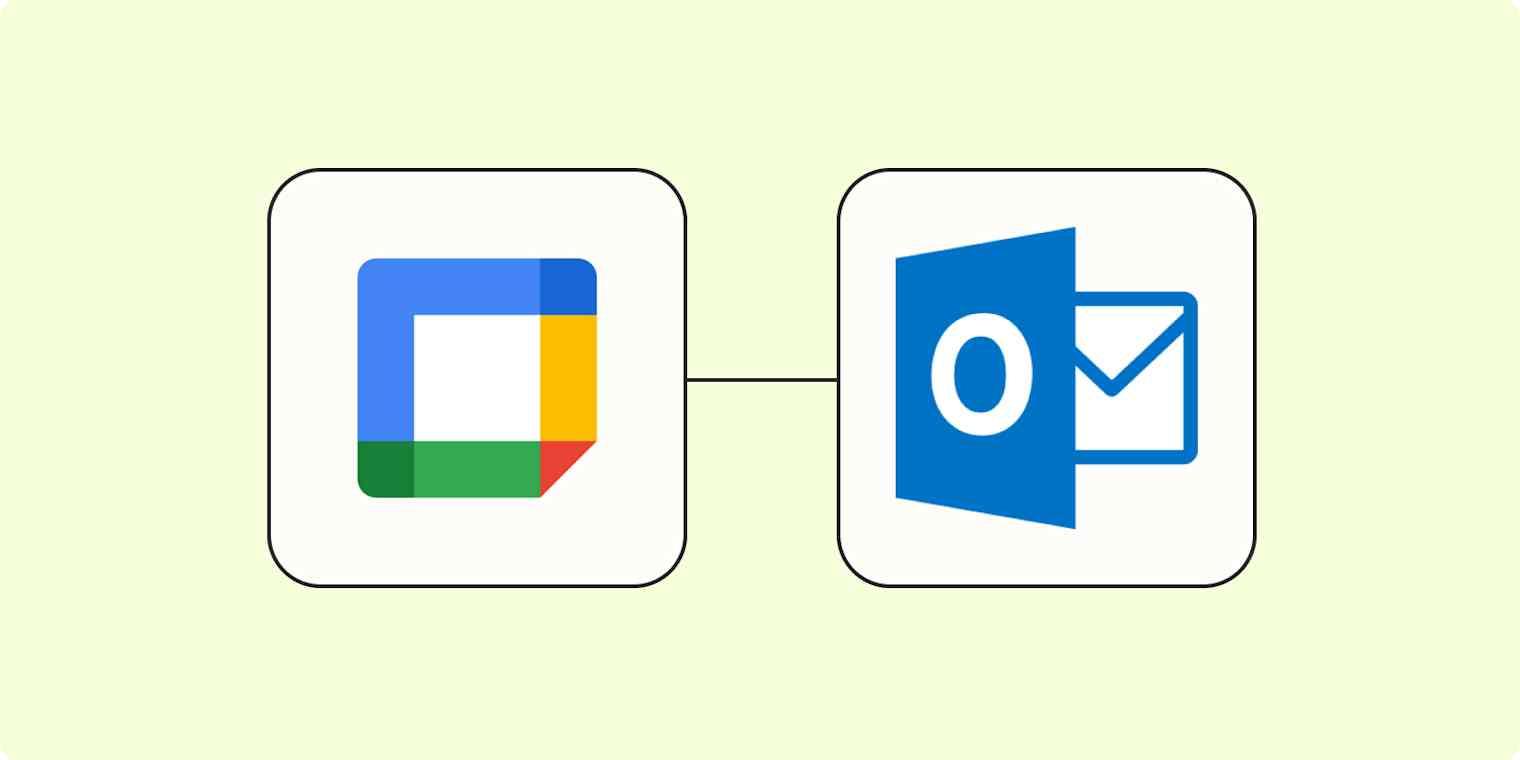
Manter Google Calendar e Outlook alinhados é um desafio comum para quem lida com contas pessoais e corporativas em plataformas diferentes, como o Outlook. Entre assinaturas iCal, importações de arquivos .ics e soluções de terceiros, há vários caminhos possíveis — e cada um tem limites e efeitos colaterais que você precisa conhecer para não cair em armadilhas como atrasos, privacidade exposta ou agendas duplicadas.
Ao longo deste guia, você vai encontrar passo a passo detalhado para ver o Google Calendar no Outlook (e o contrário), entender o que não é sincronização de verdade, aprender a importar e exportar .ics com segurança, além de avaliar quando faz sentido adotar uma ferramenta automática (como OneCal, OGCS ou Sync2). A ideia é que você tenha controle total sobre disponibilidade e evite conflitos de horário sem surpresas.
Por que integrar Google Calendar e Outlook
Na prática do dia a dia, muita gente usa uma conta do Microsoft 365 no trabalho e uma do Google para projetos pessoais ou com outros clientes. O resultado costuma ser disponibilidade espalhada em sistemas que não se falam nativamente, o que pode bagunçar a agenda de qualquer um.
Pense no caso de quem atende duas empresas: uma no Outlook e outra no Google Calendar. Quando um colega tenta marcar pelo Encontrar um horário (ou equivalente) e não enxerga o que está bloqueado no outro calendário, a chance de dupla reserva é enorme. É exatamente esse tipo de dor de cabeça que a integração correta evita.
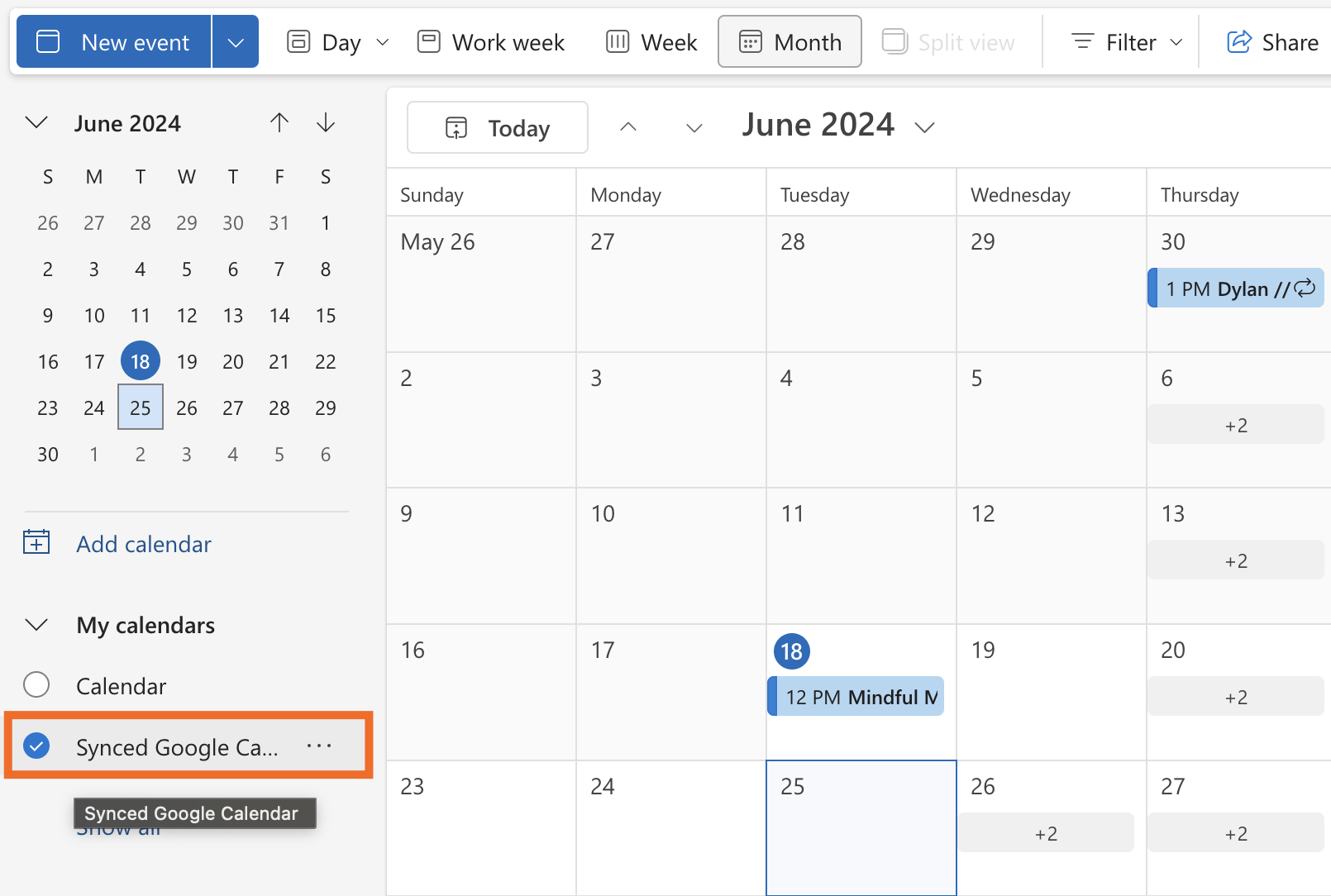
O que não sincroniza de verdade (e por que isso importa)
É comum confundir “ver um calendário no outro” com sincronização bidirecional em tempo real. Importar um .ics ou assinar um URL iCal gera uma cópia ou assinatura, mas não torna os calendários um só nem garante atualização imediata.
Além do atraso, há outro detalhe crítico: calendários importados/assinados não alimentam recursos como “Encontrar um horário” do jeito que você imagina. Isso significa que seus colegas podem não enxergar seu real ocupado ao agendar, mesmo você “vendo” tudo no seu lado.
Também existem riscos de privacidade quando você usa links públicos ou compartilha um ICS de forma ampla; dependendo da política da sua organização, administradores podem ver detalhes dos eventos importados. Em suma: é útil para ter visibilidade, mas não resolve a sincronização verdadeira.
Ver o Google Calendar no Outlook (assinar via iCal ou importar .ics)
Se a sua meta é visualizar o Google Calendar dentro do Outlook, você tem dois caminhos: assinar a agenda do Google por URL iCal (fluxo recomendado para acompanhamento contínuo com eventuais atrasos) ou importar um instantâneo .ics (útil para referência histórica ou datas fixas).
Assinar o Google Calendar no Outlook (novo Outlook e Web)
- No Google Calendar (web), na coluna esquerda, vá em Os meus calendários e passe o mouse sobre o calendário desejado. Clique no ícone de três pontos e escolha Definições e partilha para abrir as opções do calendário.
- Desça até Integrar calendário e copie a Endereço secreto no formato iCal (se for para uso privado) — priorize o secreto para evitar exposição pública indevida. Se quiser tornar o calendário público, existe também a URL pública.
- No novo Outlook (ou Outlook na Web), abra o Calendário. Abaixo da grelha, à esquerda, clique em Adicionar calendário e depois em Subscrever na Web.
- Cole a URL iCal copiada do Google Calendar no campo exibido e clique em Importar. O calendário do Google aparecerá sob a sua lista de calendários.
Você passará a enxergar os eventos do Google no Outlook, mas lembre-se: é um calendário separado e as atualizações podem demorar para refletir. Para quem depende de precisão no “Encontrar um horário”, isso não substitui uma sincronização em tempo real.
Importar um arquivo .ics do Google Calendar no Outlook (clássico)
- Entre no Google Calendar. Em Os meus calendários, acesse Definições e partilha do calendário desejado e, em Definições do calendário, selecione Exportar calendário.
- O Google salva um .zip com um arquivo .ics na pasta de Transferências. No Explorador de Ficheiros, clique com o botão direito no .zip e escolha Extrair tudo para obter o .ics.
- No Outlook clássico, vá em Ficheiro > Abrir & Exportar > Importar/Exportar.
- Selecione Importar um ficheiro iCalendar (.ics) ou vCalendar (.vcs) e clique em Seguinte. Depois, aponte para o arquivo .ics extraído e confirme em OK.
- Quando for solicitado, escolha Abrir como novo para que o calendário seja exibido lado a lado e também em Outros Calendários no painel de navegação.
Este método não mantém sincronização. Ele importa uma fotografia do calendário naquele momento, útil para datas fixas como aniversários ou marcos institucionais.
Adicionar o Outlook ao Google Calendar (via URL ICS do Outlook)
Também dá para fazer o inverso: mostrar o calendário do Outlook dentro do Google Calendar. Novamente, estamos falando de assinatura/visualização, não de sincronização total.
- No Outlook (web ou desktop com suporte), abra Definições do calendário e procure por Calendários partilhados ou seção equivalente.
- Localize a área de Publicar calendário, selecione o calendário principal, ajuste a permissão para “Pode ver todos os detalhes” e clique em Publicar.
- Copie o link ICS gerado (evite o HTML para esse caso).
- No Google Calendar (web), na barra lateral, clique em “Outros calendários +” e escolha A partir do URL.
- Cole a URL ICS do Outlook e confirme em Adicionar calendário. O calendário do Outlook será listado sob “Outros calendários”.
Você verá os eventos do Outlook no Google, mas, de novo, trata-se de um calendário independente. Funções como “Encontrar um horário” levam em conta, por padrão, o calendário principal, então colegas podem não ver seu ocupado corretamente com base apenas nessa assinatura.
Exportar e importar: quando usar instantâneos .ics
Exportar de um lado e importar no outro cria um estado congelado do seu calendário na hora da importação. Isso é ótimo para adicionar eventos fixos (feriados, horários de expediente, datas comemorativas) ou para manter um arquivo histórico que você precisa consultar no Outlook ou no Google.
Para cargas pontuais, o fluxo é simples: no Google, use Importar e exportar > Exportar para baixar o .zip, extraia o .ics e importe no Outlook (ou vice-versa). Só não espere que isso atualize automaticamente quando algo mudar no calendário original, pois a importação não é uma assinatura ativa.
Sincronização automática em tempo real: quando e como usar ferramentas
Se o seu cenário exige que disponibilidade seja fiel nos dois lados, com criação, atualização e remoção fluindo sem atrito, a alternativa prática é usar uma ferramenta de sincronização. Entre as opções estão OneCal (foco em clonagem e privacidade), o projeto open-source Outlook Google Calendar Sync (OGCS) e soluções comerciais como o Sync2.
OneCal: sincronização em tempo real com foco em privacidade
- Crie uma conta no OneCal. A ferramenta suporta Google e Outlook, com início gratuito para testar se o fluxo funciona do jeito que você precisa.
- Conecte seus calendários via OAuth oficial do Google e da Microsoft. A conexão é autorizada pela sua conta, e você pode revogar o acesso quando quiser.
- Inicie uma nova sincronização no painel da aplicação. Você define qual calendário é origem e qual é destino, além da direção: unidirecional (um para o outro) ou multidirecional (vários entre si).
- Escolha a direção conforme a necessidade: por exemplo, Outlook ➜ Google para refletir compromissos corporativos no Google e evitar choques quando colegas te convidarem pelo Google.
- Ajuste privacidade e conteúdo: é possível ocultar títulos e descrições, aplicar cores e definir como os eventos serão clonados. Dessa forma, você protege informações sensíveis ao mesmo tempo que bloqueia o tempo no calendário de destino.
Depois de configurado, o OneCal clona, atualiza e remove eventos no destino sempre que algo muda na origem. Como roda em nuvem, você não precisa deixar o computador ligado, e as alterações acontecem mesmo com seus dispositivos offline.
Outlook Google Calendar Sync (OGCS): alternativa open-source
- Baixe o OGCS do site do projeto e instale.
- Abra o assistente e, na aba Settings, selecione a conta de Outlook e depois conecte o Google com “Retrieve Calendars”.
- Em Sync Options, defina intervalo, direção, categorias e outras preferências. Salve e vá para a aba Sync.
- Clique em Start Sync para iniciar a sincronização entre os calendários escolhidos.
O OGCS é bastante flexível, porém requer um pouco mais de atenção a configurações e manutenção local, diferente de serviços 100% em nuvem.
Sync2: solução comercial para Windows
- Faça o download e instale o Sync2.
- Execute o assistente e escolha a opção de Serviços do Google para vincular ao Outlook.
- Autentique na sua conta Google quando solicitado e confirme o que quer sincronizar.
- Após conectado, o Sync2 mantém as agendas alinhadas. Se notar atraso, verifique o intervalo de sincronização configurado e ajuste conforme a necessidade.
Essa categoria é indicada para quem precisa de sincronia real com menos fricção, especialmente em ambientes híbridos onde a agenda central precisa aparecer corretamente em várias ferramentas.
Integrações prontas em apps de terceiros (ConstructionOnline e serviços MN)
Algumas plataformas oferecem integração nativa com Google/Outlook para que as agendas de projetos fluam para o calendário de sua escolha. Em geral, o objetivo é facilitar o compartilhamento de cronogramas sem exportações manuais.
ConstructionOnline com Google/Outlook
- Acesse o Calendário pelo menu lateral da sua conta ConstructionOnline.
- Clique no ícone de engrenagem no canto superior direito do calendário para abrir os Ajustes de Calendário.
- Vá à aba Ajustes Padrão & Integração e selecione as caixas de Outlook ou Google para os projetos/calendários desejados.
- Finalize em Guardar. Usuários Pro podem integrar e compartilhar eventos diretamente via Google Calendar ou Calendário do Outlook.
Esse tipo de integração oferece um caminho mais simples para centralizar compromissos do projeto sem ficar refazendo processos de exportar/importar.
Serviços MN: manter a sincronização automática rodando
Se você usa uma solução que depende do módulo de serviços MN, é essencial deixá-lo em execução para que a sincronização automática aconteça de forma contínua. No desktop, rode o serviço no servidor; em ambiente Cloud, habilite nos postos que sincronizam a agenda.
O caminho típico é: Painel inicial do MN program > Configurações avançadas > Ajustes > Serviços MN > Executar. Depois, nas configurações da Agenda, escolha sincronizar com Outlook ou Google Calendar, faça login (Office 365 ou Google), selecione empresa, usuário, calendário, data de sincronização, regras e ative “Manter as agendas sincronizadas automaticamente”.
Perguntas frequentes
Por que não é simples ter Outlook e Google 100% sincronizados nativamente? São ecossistemas distintos. Recursos como “Adicionar por URL” ou “Subscrever da Web” criam visualizações/assinaturas, mas não uma sincronização bidirecional em tempo real. Para isso, é preciso usar ferramentas dedicadas.
As opções “A partir do URL” (Google) e “Subscrever da Web” (Outlook) criam uma sincronização ao vivo? Não. Elas apenas importam/assinam um calendário externo. Atualizações podem levar 24h ou mais e podem falhar em alguns casos.
Quanto tempo as atualizações podem demorar num calendário assinado/importado? Tanto o Google quanto o Outlook indicam que pode levar 24 horas ou mais. Em relatos práticos, atrasos maiores acontecem.
Se eu importar o Outlook no Google, meus colegas verão minha disponibilidade real? Não. Como o calendário importado fica secundário, o “Encontrar um horário” normalmente não o considera como fonte principal de ocupado.
Como sincronizar automaticamente em tempo real? Use uma solução como o OneCal, OGCS ou Sync2. No OneCal, por exemplo, eventos são clonados e atualizados automaticamente entre as agendas com regras de privacidade.
Se eu apagar um evento no Outlook, ele some do Google usando OneCal? Sim. Criações, edições e exclusões são refletidas pelo mecanismo de sincronização.
Preciso deixar meu computador ligado para a sincronização seguir funcionando? Não no caso de serviços em nuvem como OneCal — as atualizações ocorrem mesmo com os dispositivos desligados.
É seguro conceder acesso aos meus calendários? Soluções sérias usam OAuth oficial de Microsoft e Google. Você pode revogar o acesso a qualquer momento. Em ambientes corporativos, valide a política de privacidade e conformidade exigida pela sua organização.
Boas práticas, limitações e próximos passos
Antes de escolher um método, alinhe expectativa: ver um calendário dentro do outro é diferente de sincronizar tudo em tempo real. Assinaturas por URL são ótimas para consultar rapidamente, porém não resolvem conflitos de agenda quando a sua equipe depende de “Encontrar um horário” e de ocupado preciso em um único calendário.
Para necessidades mais exigentes (projetos paralelos, múltiplos domínios, confidencialidade), as ferramentas de sincronização proporcionam controle de direção do fluxo (uni ou multidirecional) e de privacidade (ocultar título/descrição, cores). Quando quiser aprofundar em recursos do Outlook e do Microsoft 365, vale consultar o Centro de Aprendizagem para melhores práticas e novidades.
Se o objetivo é acabar de vez com colisões de horários entre Google e Outlook, faz sentido apostar numa abordagem que combine visibilidade imediata e governança do que aparece para cada lado. A assinatura por URL e a importação por .ics ajudam a enxergar eventos, enquanto uma sincronização automática bem configurada garante que suas janelas de ocupado sejam respeitadas onde realmente importa.